w8电脑屏幕分辨率调整不了怎么办
更新时间:2017-03-04 10:32:38作者:ujiaoshou
在平时的工作中,每个人首先都会对自己的电脑进行最佳分辨率的调整,但是有不少人反映说自己的Win8屏幕分辨率不能调,下面小编就跟大家说说w8电脑屏幕分辨率调整不了怎么办。
w8电脑不能调分辨率的解决方法:
1、这里以Win8为例,首先找到系统中的“这台电脑”图标。
2、然后选中“这台电脑”并点击鼠标右键,再点击“管理”选项。
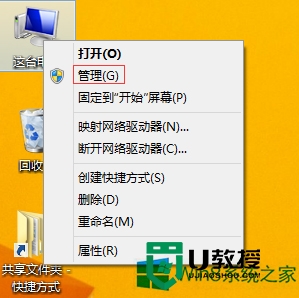
3、接下来在计算机管理界面的左窗格选择“设备管理器”选项。
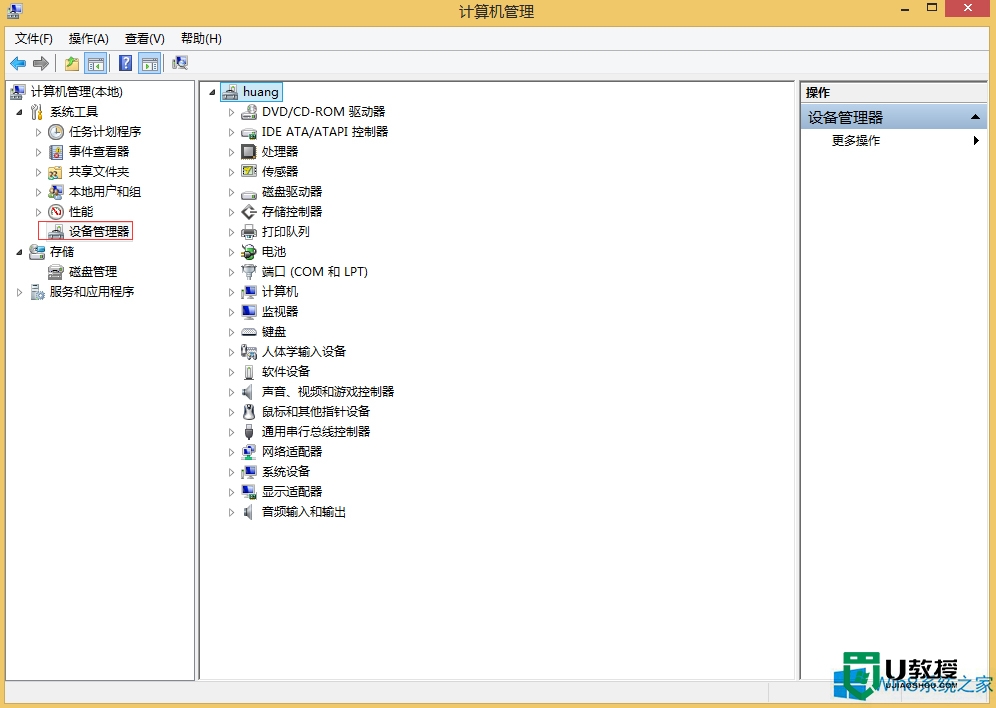
4、然后在右窗格中点击“显示适配器”,检查是否有叹号或者问号,如果有说明显卡驱动不正常。如图所示:
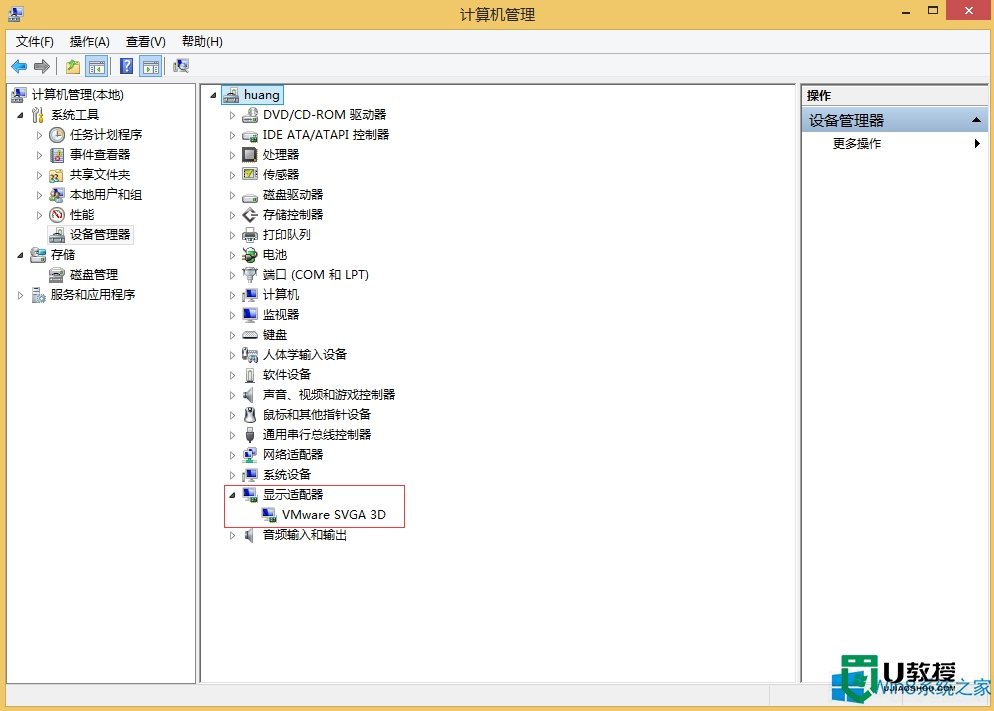
5、显卡驱动不正常,可以手动重新安装显卡驱动。如果自己没有显卡驱动,也不知道具体是什么显卡的话,可以借助一些第三方软件。
这里以“驱动精灵”为例。首先打开驱动精灵,软件会自动检测系统的驱动。等待软件检测完成以后,在首页找到显卡,点击“升级”。
6、然后在升级驱动向导页面里,根据自己的需要,选择相应的驱动,点击“下一步”。
7、接着点击“立即解决”。
8、等待下载完成以后,点击“安装”。
9、等待显卡驱动更新完成之后,重新启动电脑,再尝试调整分辨率。
现在对【w8电脑屏幕分辨率调整不了怎么办】的操作,大家都清楚了吧?还有其他的电脑程序的问题,或者需要自己u盘重装系统的话,欢迎上u教授官网查看相关的教程。
w8电脑屏幕分辨率调整不了怎么办相关教程
- 怎么调电脑屏幕分辨率 调整电脑屏幕分辨率的方法
- 怎么样调整电脑分辨率 屏幕显示分辨率怎么调
- win7分辨率不能调整怎么办丨win7分辨率不能调整解决方法
- 电脑分辨率调不了怎么回事 电脑调整不了分辨率是什么原因
- 电脑分辨率怎么调最佳 调整一下电脑分辨率的方法
- 电脑分辨率怎么调 电脑分辨率调整方法介绍
- 电脑分辨率怎么调整 新电脑怎么调分辨率
- 电脑屏幕分辨率多少合适?Windows显示器分辨率怎么调?
- 电脑的分辨率怎么调整 如何调节电脑分辨率
- 电脑屏幕分辨率多少合适?Windows显示器分辨率怎么调?
- 5.6.3737 官方版
- 5.6.3737 官方版
- Win7安装声卡驱动还是没有声音怎么办 Win7声卡驱动怎么卸载重装
- Win7如何取消非活动时以透明状态显示语言栏 Win7取消透明状态方法
- Windows11怎么下载安装PowerToys Windows11安装PowerToys方法教程
- 如何用腾讯电脑管家进行指定位置杀毒图解

